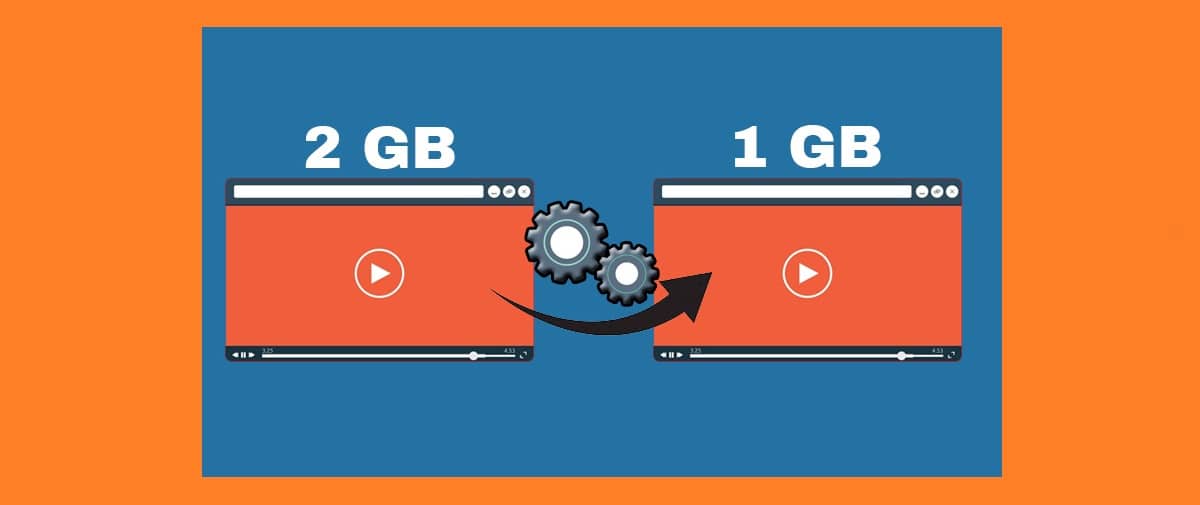
ישנם כלים רבים שיכולים לעזור לנו להקטין את גודל הסרטון, ובכך לאפשר לנו לחסוך במקום אחסון במכשירים שלנו או להקל עלינו לשתף את הקובץ ברשתות החברתיות (גדלים גדולים של קבצים הם לרוב הגורם למהירויות הורדה והעלאה איטיות). מה שכן, רובם גם דואגים להרבה פונקציות עריכה אחרות שיכולות להיות ממש שימושיות.
אבל זה לא רק "להיות מסוגל" לעשות את זה, אלא לעשות את זה טוב. אחת הבעיות העיקריות שעומדות בפנינו כאשר אנו רוצים לדחוס או להקטין את גודלו של סרטון היא זו של אובדן איכות. לכן עלינו לבחור היטב באיזה מהם אנו משתמשים.
Ver también: עורכי הווידאו המקוונים הטובים ביותר בחינם
ניתן לחלק את הכלים הללו לשתי קטגוריות: מצד אחד, תוכניות או יישומים; מצד שני, אתרים מיוחדים. התוצאה שהם מציעים לנו פחות או יותר זהה, אם כי עם כמה מוזרויות שאנחנו מעוניינים לדעת. גם השיטות בהן הן משתמשות שונות, אם כי ניתן לסכם אותן לשניים:
- שנה קצב פריימים של וידאו, רזולוציה וקצב סיביות.
- המרה לקבצי וידאו פלאש.
אנו רואים מהן האפשרויות שיש לנו לבצע את הפעולה להקטנת גודל הווידאו:
תוכניות לדחיסת סרטונים
למרות שישנן אפשרויות רבות, שתי התוכניות הנפוצות והמוכרות ביותר עם VLC ו-Wondershare Uniconverter:
VLC
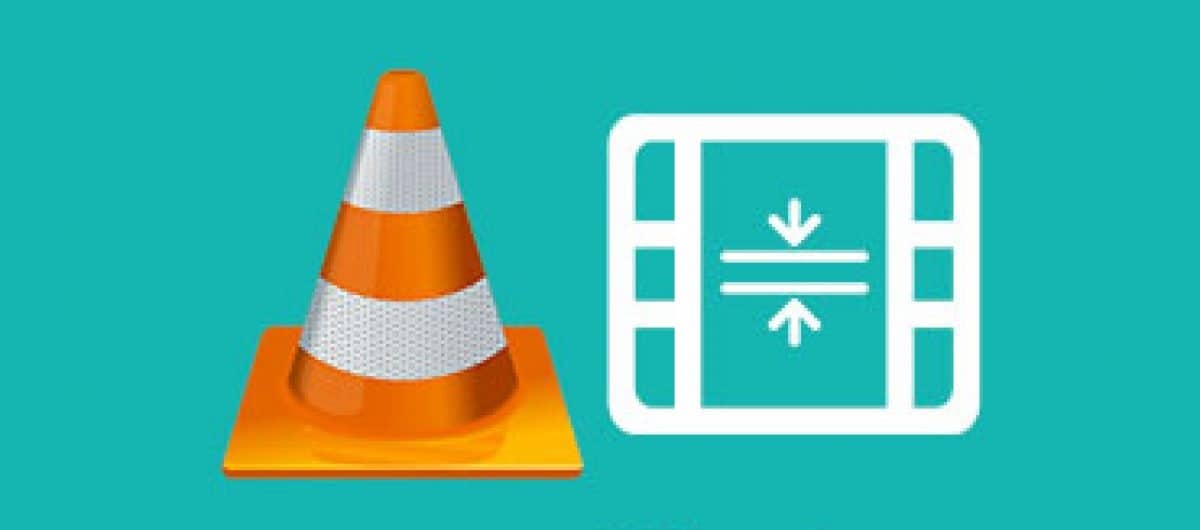
סביר מאוד שאתה כבר יודע VLC, נגן האודיו והווידאו המפורסם. בין הפונקציות הרבות שלו, יש גם את זה של הקטנת גודל הווידאו. זה מושג באמצעות השלבים הבאים:
- ראשית עליך לגשת לאתר Videolan סעיף להוריד את התוכנה ולהתקין אותה במחשב שלנו.
- בעת פתיחת התוכנית, אנו עוברים ללשונית "חֲצִי" ואנחנו בוחרים באופציה "להפוך ל".
- לאחר מכן נפתח חלון חדש בו אתה צריך להעלות את הסרטון על ידי לחיצה על "לְהוֹסִיף".
- השלב הבא הוא לחיצה "המר/שמור".
- אז הגיע הזמן לבחור את התצורה "פּרוֹפִיל", בחירה בפורמט המתאים.
- לאחר מכן, נעבור לאפשרות "Codec וידאו" ושם, במדור "פתרון הבעיה", אנו בוחרים את ערך סולם 1 ולחץ "להציל".
- בוא נעבור ללשונית "גוֹרָל" כדי לבחור את התיקיה שבה נרצה לשמור את הסרטון הדחוס.
- לבסוף, אנו לוחצים "הַתחָלָה" כדי להתחיל את תהליך הדחיסה, אשר, בהתאם לגודל הקובץ, עשוי להימשך מספר דקות.
קישור להורדה: VLC
ממיר Wondershare
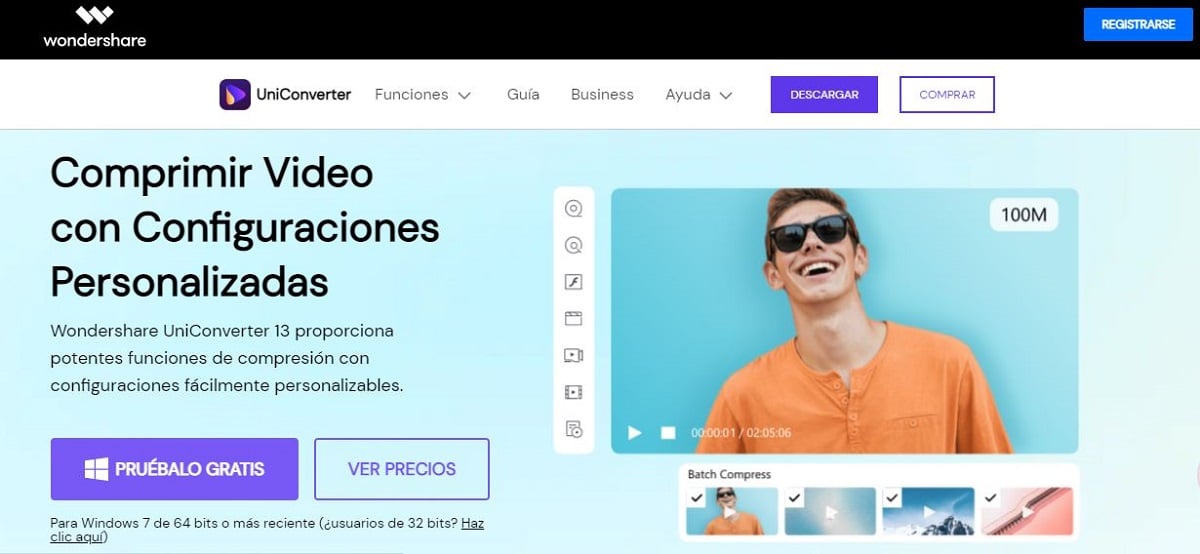
עוד תוכנה מעשית מאוד, תואמת גם ל-Windows וגם ל-macOS. כך עלינו להמשיך כדי להקטין את גודל הסרטון באמצעות Wondershare UniConverter:
- באופן הגיוני, הדבר הראשון שצריך לעשות הוא הורד את התוכנית (אתה תמצא את הקישור למטה) והתקן אותו במחשב שלך.
- לאחר ההתקנה, אנו פותחים את התוכנית ונכנסים לאפשרות "מדחס וידאו", מוצג בצד ימין.
- לחיצה על סמל גלגל השיניים, נפתח את אפשרויות תצורה: גודל, רזולוציה, פורמט וכו'. אם יש לך ספק, הדבר הקל ביותר לעשות הוא לתת לעצמך להיות מונחה על ידי המלצות התוכנית וללחוץ "לקבל".
- לסיום, נלחץ על "לִדחוֹס". התוצאה היא שנשיג סרטון קטן יותר מבלי שהאיכות נפגעה לפחות.
קישור להורדה: Wondershare UniConverter
הקטנת גודל הווידאו: יישומים ניידים
אם מה שאנחנו רוצים זה להקטין את גודל הסרטון מהסמארטפון שלנו, האפשרויות הן גם רבות מאוד. אתה רק צריך להוריד את האפליקציה שעובדת הכי טוב עבורנו (או לנייד אנדרואיד או לאייפון). הנה רשימת האפליקציות המומלצות שלנו:
מדחס פנדה (אנדרואיד)
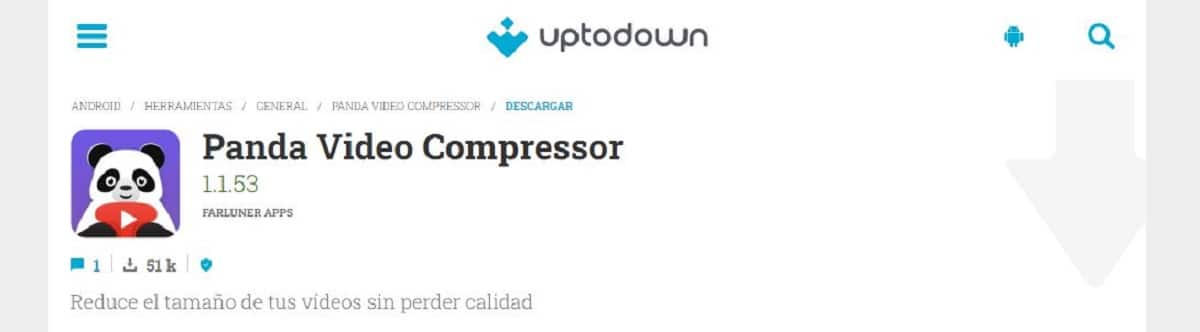
אפליקציה מעשית ופשוטה למובייל אנדרואיד להקטנת גודל סרטון. מדחס פנדה זה חבר טוב למי שיש להם זיכרון מוגבל במכשירים שלהם, אבל מסרבים להיפטר מהסרטונים שהם הכי אוהבים. הוא מציע גם אפשרות לשתף את הסרטונים הערוכים באמצעות דואר אלקטרוני.
קישור: מדחס פנדה
VidCompact (אנדרואיד)
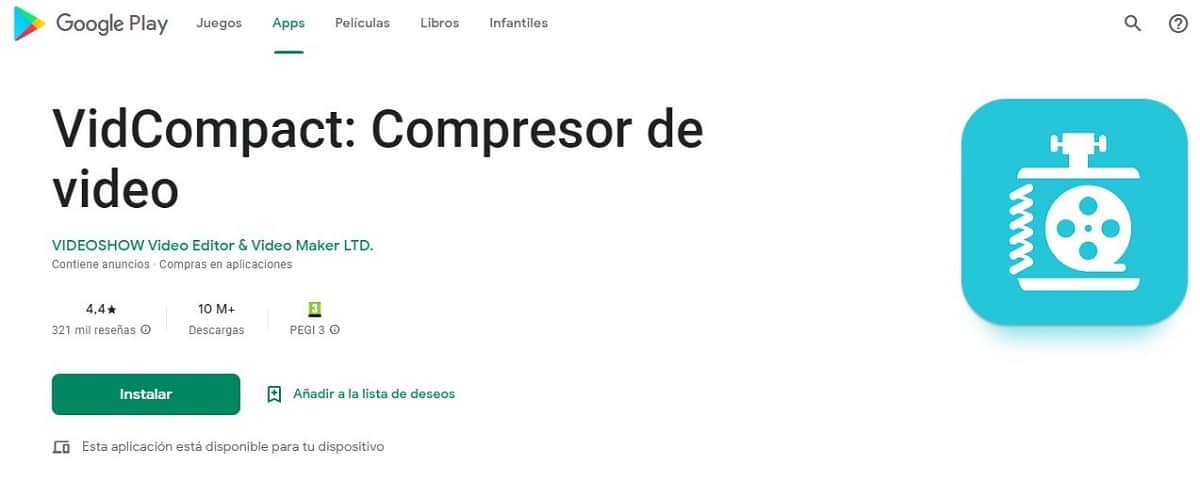
כמו Panda Compressor, ב VidCompact אנחנו הולכים למצוא כל מיני כלי עריכה לסרטונים שלנו, כולל איך לא לדחוס או להקטין את הגודל שלהם. הממשק שלו קל מאוד לשימוש ומציע אפשרויות לשתף את המהדורות באמצעות דואר אלקטרוני. אה, וזה לגמרי בחינם.
קישור: VidCompact
מדחס וידאו וצילום פרו (iOS)
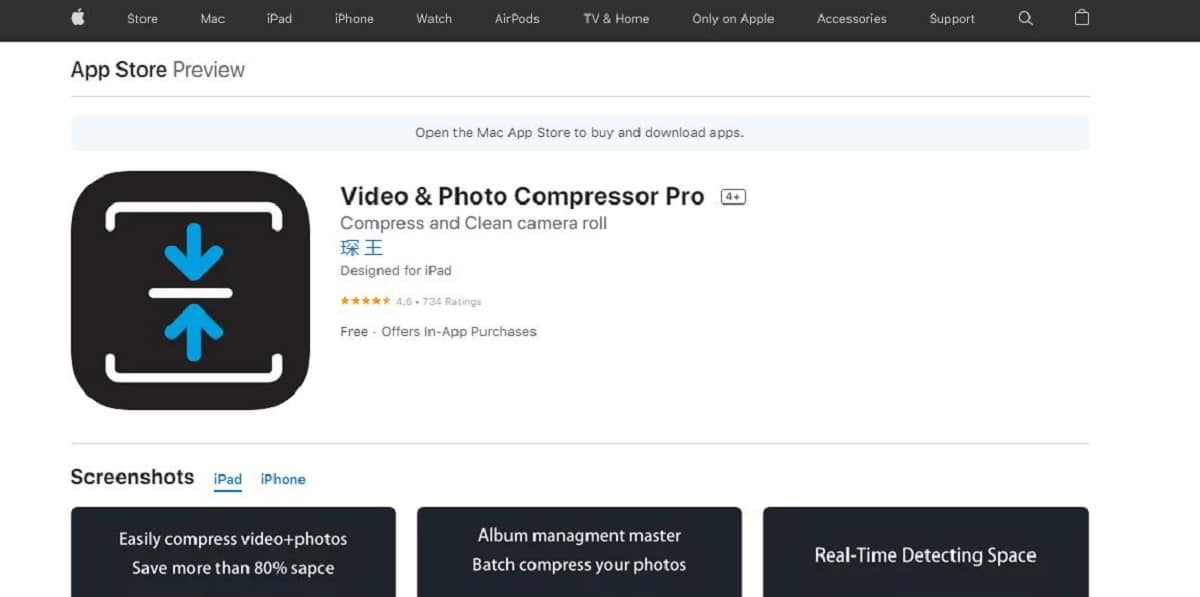
למרות שיש הרבה אפליקציות ב-Apple Store שיכולות להציע לנו פונקציונליות דומה, בחרנו את האפליקציה הזו במיוחד עבור סדרה של תכונות ייחודיות. להתחיל, מדחס וידאו וצילום פרו הוא משמש לעבודה עם סרטונים כמו גם תמונות, כפי ששמו מעיד.
בנוסף, הוא מקבל הרבה פורמטים שונים ומאפשר לנו לערוך קבצים גם אם אין לנו חיבור לאינטרנט. בקיצור, אפליקציה מאוד פרקטית לסוג כזה של משימות.
קישור: מדחס וידאו וצילום פרו
כלים מקוונים לדחיסת סרטונים
לבסוף, עלינו להזכיר כמה דפי אינטרנט שיאפשרו לנו לדחוס ולהקטין את גודל הסרטונים המקוונים שלנו. אלה כמה מהטובים ביותר:
ClickChamp

אתר חינמי וקל לשימוש זה מציע, בין פונקציות רבות אחרות, דחיסת וידאו. עם ClipChamp אנחנו יכולים לייעל סוג זה של קבצים אודיו-ויזואליים כדי שנוכל להפעיל אותם ללא בעיות בכל סוג של פלטפורמה. והכל בחינם.
ישנם שירותים רבים נוספים זמינים, אם כי כדי לקבל את כל אותם אתה צריך לקבל את הגרסה בתשלום.
קישור: ClipChamp
FreeConvert
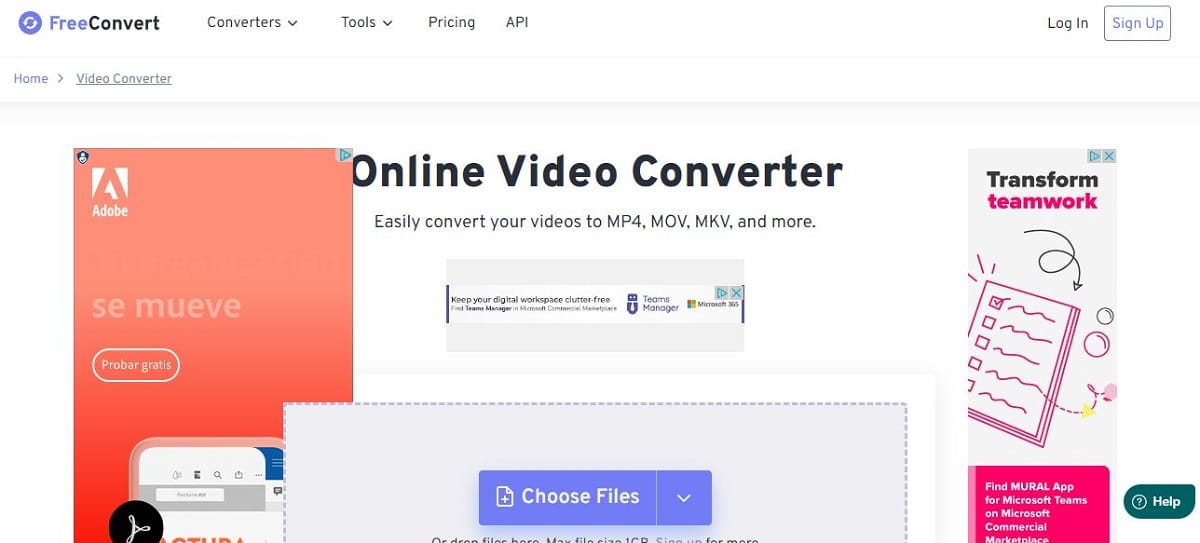
יהיה קשה מאוד למצוא כלי מקוון פשוט מזה אם נדבר על דחיסה והפחתה של גודל ומשקל סרטונים. FreeConvert זה מאפשר לנו לעשות את זה בחינם כל עוד אנחנו לא חורגים מהמגבלה של 1 GB לסרטון. כמובן שהעמוד מלא בפרסומות.
בנוסף לכך, הוא משלב תצורות מתקדמות למקרה שנרצה לשנות היבטים כמו איכות וגודל הסרטון או לשנות את ה-Codec, למשל.
קישור: FreeConvert
לסיום הפוסט הזה, אזהרה חשובה: למרות שכל האתרים, האפליקציות והתוכניות הללו פועלים טוב מאוד והם בטוחים לחלוטין, תמיד קיים סיכון מסוים בעת הקטנת גודל הסרטון, שעלול להינזק באופן חלקי או מלא. . מסיבה זו, רצוי שיהיה בהישג יד גם אחד אחר כלי לתיקון וידאו. אתה אף פעם לא יודע.